小白裝機u盤使用方法,系統技術
導讀:系統技術系統技術 小白一鍵重裝系統功能非常強大,不僅擁有簡單的一鍵重裝系統功能,還有制作U盤啟動盤重裝系統的功能,電腦開不了機也能重裝系統。下面,我就給大家介紹一下小白裝機U盤修電腦上門維修itokoki煤氣切換閥知識。

小白一鍵重裝系統功能非常強大,不僅擁有簡單的一鍵重裝系統功能,還有制作U盤啟動盤重裝系統的功能,電腦開不了機也能重裝系統。下面,我就給大家介紹一下小白裝機U盤使用方法
一、準備工作:
1、下載小白一鍵重裝系統軟件:http://www.xiaobaixitong.com/
2、大于10G的U盤一個,請提前備份U盤內重要數據。
3、可以正常上網的電腦一臺(如果需要重裝系統的電腦沒有網,就需要使用它下載小白系統軟件以及制作U盤啟動盤)。
二、小白裝機U盤使用方法:
個業網站建設公司1、打開小白一鍵重裝系統軟件,退出殺毒軟件,等待軟件檢測本地環境完成后進入主界面,然后將U盤插入電腦,我們點擊制作系統,開始制作。
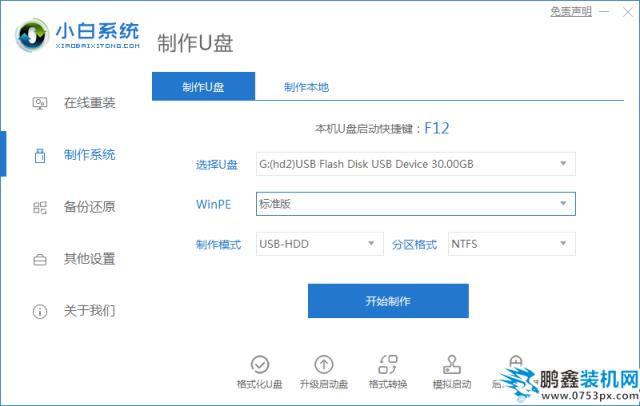
U盤電腦圖解1
2、然后選擇需要安裝的系統,點擊開始制作。
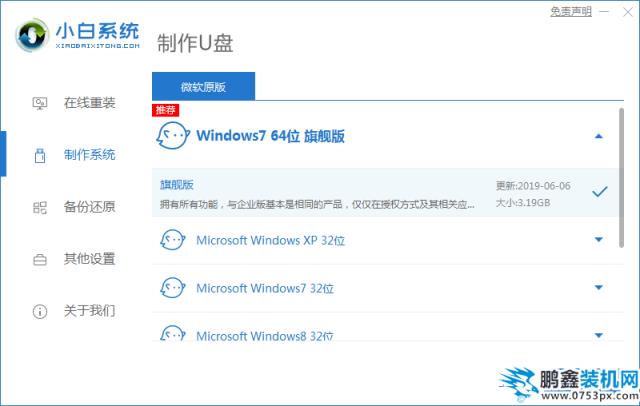
小白電腦圖解2
3、彈出警告窗口,提示備份U盤資料,備份過就直接點擊確定。
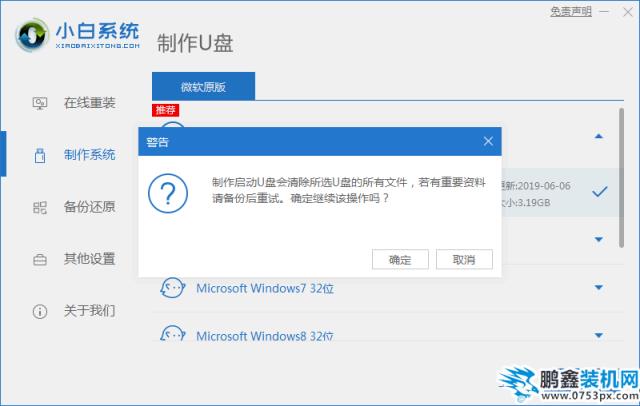
小白裝機u盤使用方法電腦圖解3
4、之后就等待U盤啟動盤的制作就可以啦,制作完成后點擊快捷鍵,查看需要重裝系統的啟動熱鍵,然后拔出U盤。
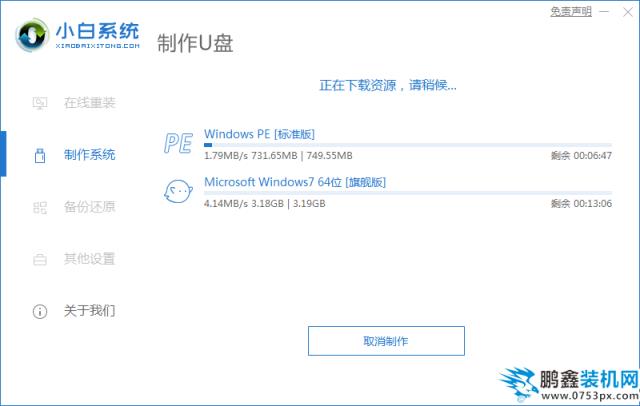
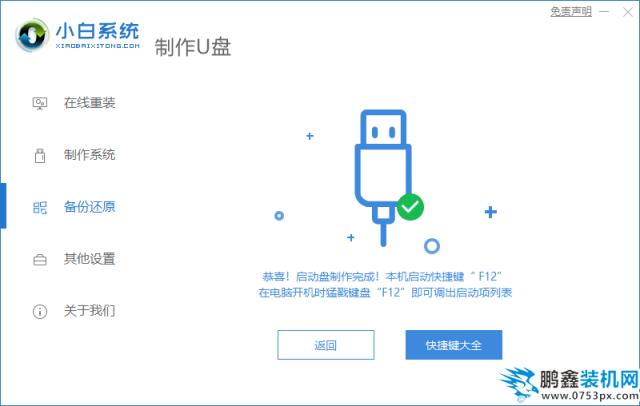
小白裝機u盤使用方法電腦圖解4
5、U盤插入重裝系統的電腦上,按下電源鍵,然后立即不停的敲擊啟動熱鍵,出現的界面中選擇USB選項即可。
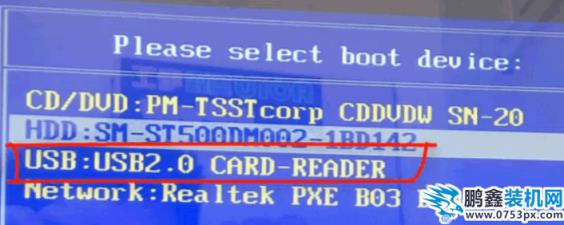
裝機電腦圖解5
6、出現小白系統選擇界面,選擇【01】PE進入。

小白電腦圖解6
高端網站建設 7、進入PE系統后彈出小白裝機工具,我們選擇好系統,點擊安裝,下圖所示:
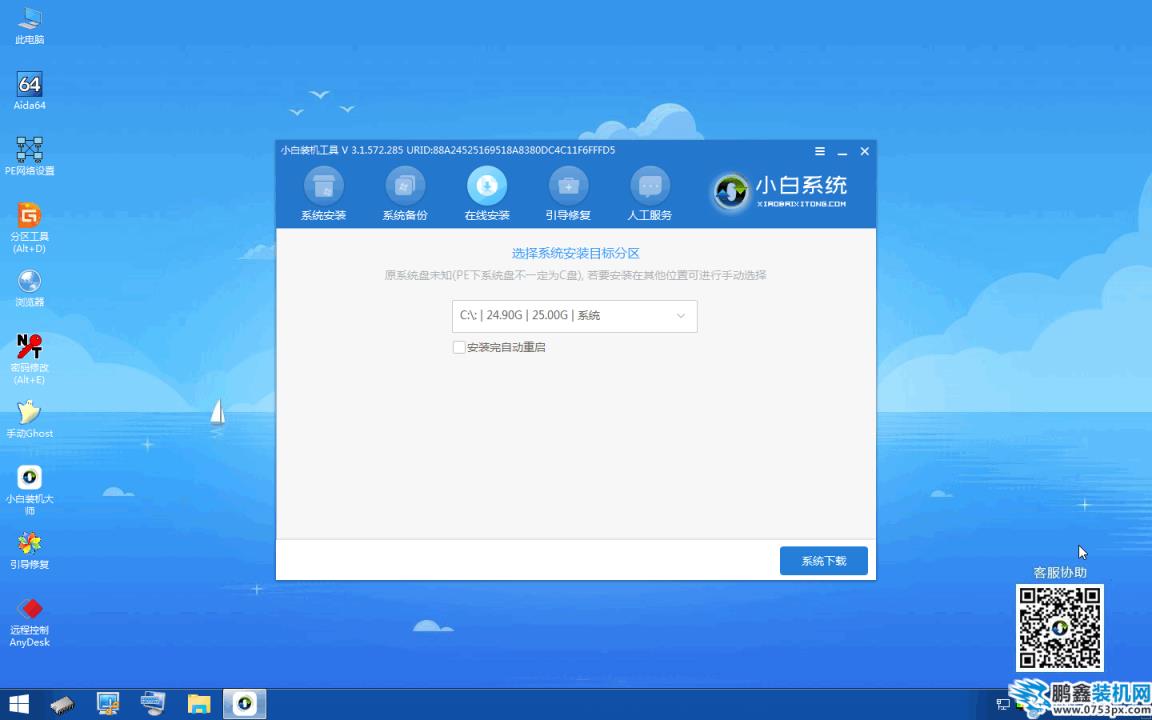
U盤電腦圖解7
8、出現的提示,我們點擊確定,接著正式開始安裝系統,請您耐心等候哦,下圖所示:
聲明: 本文由我的SEOUC技術文章主頁發布于:2023-06-26 ,文章小白裝機u盤使用方法,系統技術主要講述裝機,使用方法,系統技術網站建設源碼以及服務器配置搭建相關技術文章。轉載請保留鏈接: http://www.bifwcx.com/article/it_20280.html
- 上一篇:win10系統怎么樣,系統技術
- 下一篇:重裝系統win7教程,系統技術

















